Recherche patient avec carte vitale ou APCV
🎯 Objectif Utiliser les différents modes de lecture de données via carte Vitale ou Application Carte Vitale (APCV) dans Surgica pour rechercher ou créer un dossier patient efficacement. 🔍 Processus de recherche patient
1. Recherche patient avec carte vitale ou APCV
Depuis la fenêtre "Recherche patient", le bouton de lecture vitale dispose maintenant d'un sous menu (accessible en cliquant sur ![]() ) permettant de sélectionner le mode de recherche.
) permettant de sélectionner le mode de recherche.

2. Modes de recherche disponibles
|
Mode de recherche |
Technologies requises |
Fonctionnalités |
|---|---|---|
|
Lecture carte Vitale |
Carte CPS/CPE, lecteur PC/SC, Connecteur JFSE + Surgica |
Lit données physiques de la carte Vitale |
|
ApCV QR Code |
Carte CPS/CPE, lecteur PC/SC, lecteur optique |
Lit les données via le QR Code affiché dans l'app Carte Vitale |
|
ApCV NFC |
Carte CPS/CPE, lecteur PC/SC, lecteur NFC |
Lit les données via le téléphone en NFC avec l'app Carte Vitale |
|
ApCV Dernier contexte lu |
|
Recharge les données APCV lues précédemment |
3. Déroulement d’une recherche
a. Lancement de la recherche
-
Cliquez sur le bouton ou utilisez le sous-menu pour démarrer.
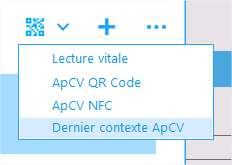
-
Selon le mode choisi, la lecture s’enclenche :
-
Automatiquement (Carte Vitale)

-
Après détection NFC ou lecture QR Code
.png?width=400&height=241&name=image-20250414-151602%20(1).png)
-
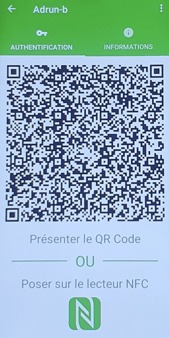
puis :
-png.png?width=360&height=197&name=image-20250507-143257%20(1)-png.png)
b. Lecture des données
-
Récupération :
-
Données d’identification de l’assuré et des bénéficiaires
-
+ INS et à terme les mutuelles, via les services ApCV (QR ou NFC uniquement)
-
c. Sélection du bénéficiaire
-
Si plusieurs bénéficiaires : une fenêtre de sélection s’affiche via le Connecteur Surgica.
.png?width=688&height=560&name=image-20250414-151848%20(1).png)
d. Intégration dans Surgica
-
La chaîne “NOM PRE DTNAIS NSS” est renseignée automatiquement.
-
Recherche dans la base de données Surgica :
-
1 résultat trouvé → ouverture du dossier patient
-
0 résultat → création automatique d’un nouveau dossier avec pré-remplissage
-
Plusieurs résultats → liste de sélection affichée
-
